win10에서 마이크의 에코를 제거하는 방법은 무엇입니까? win10 마이크에서 에코를 제거하는 방법
- WBOYWBOYWBOYWBOYWBOYWBOYWBOYWBOYWBOYWBOYWBOYWBOYWB앞으로
- 2024-02-05 14:15:082541검색
PHP 편집자 Xiaoxin은 일반적인 문제인 win10 마이크에서 에코를 제거하는 방법을 소개합니다. 에코 문제는 마이크를 사용할 때 흔히 발생하는 문제로, 음성 통화 및 녹음 품질에 영향을 미칩니다. 다행히 Windows 10 시스템은 이 문제를 해결하는 몇 가지 간단하고 쉬운 방법을 제공합니다. 이 기사에서는 사용자가 이 문제를 해결하고 음성 통신 경험을 향상시키는 데 도움이 되도록 win10 마이크에서 에코를 제거하는 방법을 자세히 소개합니다. 직장에서든 일상에서든 이러한 방법을 사용하면 마이크 에코를 제거하고 음성을 더욱 명확하고 전문적으로 만드는 데 도움이 될 수 있습니다.
Win10 마이크에는 반향 제거 방식이 있습니다
1. 좌측 하단의 [시작 메뉴]를 클릭하고 [Windows 시스템] 폴더를 찾아 [제어판]을 선택하면 바로 제어판을 검색하여 열 수 있습니다.
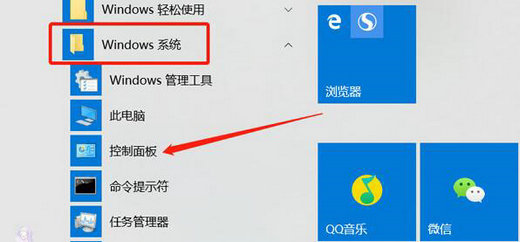
2. 제어판에서 [하드웨어 및 소리]를 선택하세요. 이 옵션이 보이지 않으면 오른쪽 상단의 보기 모드에서 [카테고리]를 선택하세요.
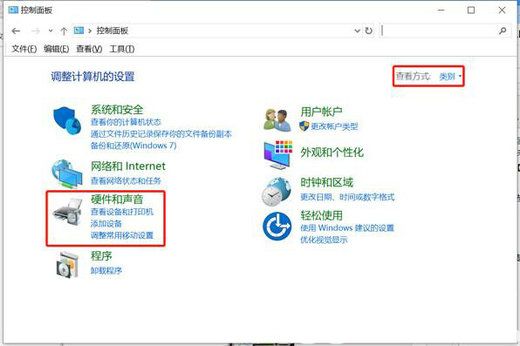
3. 하드웨어 및 소리 창 오른쪽의 [소리] 항목에서 [시스템 소리 변경]을 선택하세요.
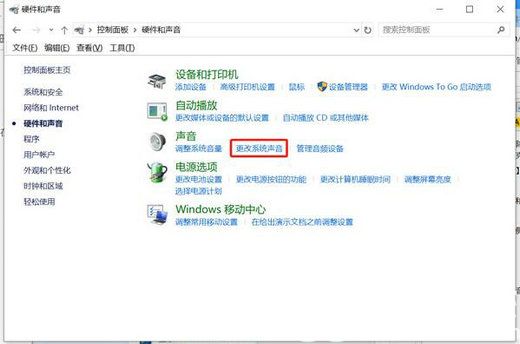
4. 상단 탭에서 [녹음]을 선택하고 마이크의 기본 장치(아래에 "기본 장치"가 표시됨)를 선택한 후 마우스 오른쪽 버튼을 클릭하고 속성을 선택합니다.
5. [마이크 기본 장치 속성] 창에서 [듣기] 탭을 열고, [이 장치로 듣기] 선택을 해제한 후, 마지막으로 [확인] 버튼을 클릭하세요.
위 내용은 win10에서 마이크의 에코를 제거하는 방법은 무엇입니까? win10 마이크에서 에코를 제거하는 방법의 상세 내용입니다. 자세한 내용은 PHP 중국어 웹사이트의 기타 관련 기사를 참조하세요!

